
şimdi konuşuyoruz
Google'ın ilk akıllı konuşmacısı olan Google Home , ABD'deki çıkışından beş ay sonra nihayet Birleşik Krallık'ta piyasaya sürüldü ve ister yeni bir Ev satın aldınız, ister bir süredir ev sahibi olun ve ona bazı yeni numaralar öğretmek istiyorsunuz. , arama devinin Amazon'un harika Alexa donanımlı Echo'suna verdiği yanıtla başa çıkmanıza yardımcı olmak için buradayız.
Google Asistan'a ev sahipliği yapan Google Home, kullanımı zahmetsizce basit olduğu kadar göze de hitap eden akıllı bir hoparlördür.
Evet, Google Home'u hava durumunu kontrol etmek, en son pub tartışmanızı halletmek, alarm ayarlamak ve müzik çalmak için kullanabilirsiniz, ancak bu bundan çok daha fazlasıdır. Temel bilgilerin ötesine geçin ve Google Home, keşfedilmeyi bekleyen bir dizi yenilikçi özelliği ve işlevi gizler.
"Ne gibi?' teknoloji sever bir beklentiyle söylediğinizi duyar gibiyiz. Pekala, başlangıç için bu kadar çok şey var - en son gadget'ınızın gizli sırlarını hemen ortaya çıkarmanızı sağlayacak Google Home ipuçlarından ve püf noktalarından oluşan bir seçki.
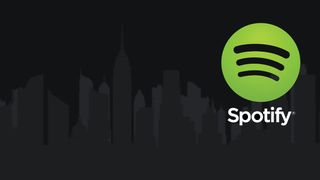
1. Spotify hesabınızı senkronize edin
Şu anda Apple Music çalma listelerinizi Google Home hoparlörüyle eşleştiremezsiniz, ancak Spotify'ı Google Play Müzik yerine akıllı aksesuar aracılığıyla dinlemeyi tercih ediyorsanız, o zaman anladınız. Konuşmacının ilk yükleme işlemi sırasında bunu ayarlamak için bir seçenek vardır, ancak yalnızca gelecekle sohbet etmek için arka arkaya 'İleri'ye basarak geçip giderseniz, istediğiniz zaman geri dönebilir ve daha sonraki bir tarihte Spotify akışını ekleyebilirsiniz.
Bunu yapmak için Google Home uygulamasının üst menüsündeki 'Dinle' sekmesine dokunman gerekecek. Burada, "Müziğim ve ses uygulamalarım" altında, en sevdiğiniz şarkılara ses kontrollü erişim sağlamak için Spotify hesabınızda oturum açabilirsiniz. Ancak bu özelliği kullanmak için Spotify Premium abonesi olmanız gerekecek.

2. İçeriği büyük ekrana yayınlayın
Sağlam bağımsız bir cihaz olmasına rağmen Google Home, ek özellikler için arkadaşlarına bakamayacak kadar gururlu bir cihaz değildir. Bir Google Chromecast'iniz ve bir Home hoparlörünüz varsa, artık Google Home'dan video içeriğini evinizdeki en büyük ekrana yayınlamasını isteyebilirsiniz.
YouTube ve Netflix'ten Chromecast bağlantılı ekranınıza video içeriği göndermenize izin vermenin yanı sıra, Home'un ses kontrollerini görüntüleriniz arasında gezinmek için kullanabilirsiniz; İşlerin birlikte iyi oynamasını sağlamak için mücadele mi ediyorsunuz? Endişelenme. Google Home uygulamasında "Ayarlar > Nasıl yayın yapılır" bölümüne giderek kurulum sürecinde size yol gösterilir.

3. Sesinizle oyunlar oynayın
Amazon Echo, Runescape oyun yeteneklerine sahiptir ve aşılamayacak biri değil, Google, Google Home'u kendi birkaç oyununu oynama yeteneği ile donattı. Siz de oynamaya davetlisiniz ve ihtiyacınız olan tek şey doğru sesli komut satırları.
"OK, Google, Crystal Ball oyna", "OK, Google, Lucky Trivia oyna" veya "OK, Google, Mad Libs oyna" demek temel bir oyunu başlatacaktır. Tekel'i açtığınızda parçaların yarısının eksik olduğunu fark ettiğinizde akıllı hoparlör masa oyunu gecenize de katılabilir. "Tamam, Google, iki zar at" dediğinizde, Asistan birkaç dijital zar atacak ve size skoru dikte edecektir. Tam bir oyun için zamanınız yok mu? Bunun yerine neden sadece bir şaka ya da şarkı istemiyorsun?

4. Çocukların yapmamaları gereken şeyleri bulmasını engelleyin
Yeni Google Ana Sayfanızın her türlü isteğinize cevap verecek kendi kişisel asistanınız olduğunu ne kadar düşünmek isteseniz de, yalnızca sizinki, gerçekte "Tamam, Google" tetikleyicisini söyleyebilen herkes konuşmacıyı alabilir. başladı. Minikleriniz, siz odada yokken sormamaları gereken bazı sorular sormaya başlarsa, bu bazı sorunlara yol açabilir.
Neyse ki, biraz şüpheli bir içerik filtresi uygulayabilirsiniz. Ayarlar > YouTube Kısıtlı Modu altında, bu geçiş çubuğunu "açık" konuma kaydırmak isteyeceksiniz. Bunu yapmak, küçükler için uygun olmayabilecek şarkıları ve videoları gizleyecek ve uygunsuz içeriği uzakta tutacaktır.

5. Kendi takma adınızı kaydedin
Yıllardır arkadaşlarınızın size "Koca Köpek" demesini sağlamaya çalışıyorsanız ve buna sahip değillerse, yönteminizi değiştirmenin ve bunun yerine Google Ana Sayfanızı hedeflemenin zamanı gelmiş olabilir. Yerleşik Google Asistan, kötü takma ad seçiminiz konusunda daha az kritiktir ve ondan istediğiniz her şeyi size arayacaktır.
Adınızı senkronize edilmiş Google hesabınızdan otomatik olarak çeker, ancak Ayarlar > Diğer Ayarlar > Kişisel Bilgiler > Takma Ad'a giderek adınızı istediğiniz gibi değiştirebilirsiniz. Burada seçim yapabileceğiniz çeşitli seçenekler olacak. Takma adınızı istediğiniz gibi yazabilir ve bir ses testiyle Google'ın telaffuzunu kontrol edebilir, heceleyerek söyleyebilir veya Google bazı şeyleri anlamakta zorlanıyorsa kendi sesli alıntınızı bile kaydedebilirsiniz.
Arkadaşlarınız etraftayken telefonunuzu gözetimsiz bırakmayın, aksi takdirde akıllı hoparlörünüzü bir sonraki kullanışınızda size oldukça tatsız bir şey diyebilir.

6. Akıllı evinizi senkronize edin
Google Home'unuzla hoşça vakit geçirmek için yapılabilecekler yalnızca Google markalı cihazlar değildir; çeşitli üçüncü taraf akıllı ev cihazlarıyla da uyumludur. Amazon Echo kadar kapsamlı bir liste değil, ancak Nest termostatları, Philips Hue akıllı aydınlatma ve Samsung'un SmartThings cihazları koleksiyonu ile piyasadaki en popüler cihazların çoğunu içeriyor.
Sisteminizi sesle kontrol edilen tek bir akıllı cihaz ağında senkronize etmek için Google Home uygulamasını Ayarlar > Ev Kontrolü > Cihazlar yönüne yönlendirmeniz gerekir. Buradan, sağ alt köşedeki büyük artı sembolüne basmak, Honeywell, WeMo ve Wink'ten olanlar da dahil olmak üzere bir dizi bağlantılı aksesuar eklemenizi sağlar.

7. Misafir Modunu Etkinleştirin
En çok ev sahibi olmak oldukça zahmetli bir iş olabilir, yeni Google Home hoparlörünüz, arkadaşlarınızın "Tamam, Google, bana bir fıkra anlat" veya "Tamam" demelerini sağlayacak bir konuşma noktası işlevi görse bile. , Google, Mars ne kadar uzakta?” ve benzerleri. Zevkle, ziyaretçilere geçici olarak konuşmacıya erişim verebilir ve Konuk Modu aracılığıyla parti çalma listeleri oluşturmak gibi şeyler yapmak için onu kullanmalarına izin verebilirsiniz.
Misafir Modu'nu etkinleştirmek için Google Home uygulamasının ana ekranının sağ üst köşesindeki Cihazlar simgesine dokunun. Şimdi, seçtiğiniz cihazınızdaki üç noktalı simgeye dokunmak, Misafir Modu'nu seçmenize izin verecektir. Etkinleştirmeden önce, bir pin numarası eklemek isteyip istemediğiniz sorulacak ve böylece yalnızca güce sahip olanların hoparlörünüze erişmesi ve müziğin akışını sağlaması sağlanacaktır.

8. Biraz Paskalya yumurtası çıkarın
Echo gibi, Google Home da Asistana biraz kişilik kazandırmak ve bir bilgisayarla konuştuğunuzu unutmanıza yardımcı olmak için tasarlanmış bir sürü eğlenceli ve komik 'paskalya yumurtaları' ile doludur. Bunlar, espriler ve şakalardan genel bilgi trivialarına ve garip film referanslarına kadar uzanır.
Akıllı konuşmacının Birleşik Krallık'ta piyasaya sürülmesi için Google, keşfetmeniz için bölgeye özgü bazı kültürel referanslar bile verdi. Konuşmacınıza "Paskalya yumurtalarınız neler?" diye sorarak mevcut paskalya yumurtaları hakkında ipuçları alabilirken, denemek isteyebileceğiniz bir çift arasında "Tamam, Google, Hodor", "Tamam, Google, hepsinden daha güzeli var. ” ve bir Google klasiği, “Tamam, Google, bir namlu rulosu yapın.”

9. İstediğiniz haberi alın
Fiziksel gazeteler uzun süredir boşa dönüyor, ancak artık dünyada neler olup bittiğini duymak için televizyonu gerçekten açtığınız günler de sayılı. Bunun nedeni, Google Home'un en son haber başlıklarını istediğiniz zaman size okuyacak olmasıdır - "Tamam, Google, manşetler neler?" diye sormanız yeterli.
Senin de umursamadığın bir sürü haberle oturmak zorunda değilsin. Hangi haber kaynaklarının içeriğinizi besleyeceğini ve size hangi konuların sunulacağını seçebilirsiniz. Özel haber seçimlerinizi yapmak için Ayarlar > Diğer Ayarlar > Haberler'e gitmeniz ve size sunulmasını istediğiniz haber kaynaklarını ve her bir kaynağa hangi ağırlığın verilmesini istediğinizi özenle seçmeniz gerekir.

10. Kimin neyi sorduğunu kontrol edin
İnsanların Google Ana Sayfanızdan ne yapmasını istediğine bağlı olarak, bu özellik yararlı ile ciddi derecede uğursuz arasında bir yere düşecektir. Bunun nedeni, yeni akıllı hoparlörünüzün sizin ve başkalarının ona sorduğu her şeyi günlüğe kaydetmesidir. Herşey gibi. Geri dönüp ne sorulduğunu da görebilirsiniz.
Bu çoğunlukla 'zamanlayıcıyı ayarla', 'hava durumunu kontrol et', 'doğum günüme kaç gün kaldı' tarzı istekler olsa da, diğer yarınızın/ev arkadaşınızın Google'dan neyi kontrol etmesini istediğini görebilmek ilginç olabilir, mahremiyetten ödün veriyorsa. Neler olup bittiğini görmek için uygulamada, geçmiş aramaların ve komutların bir listesinin ortaya çıkacağı Ayarlar > Diğer Ayarlar > Etkinliğim'e tıklamanız gerekir.